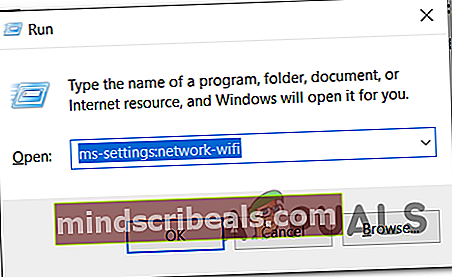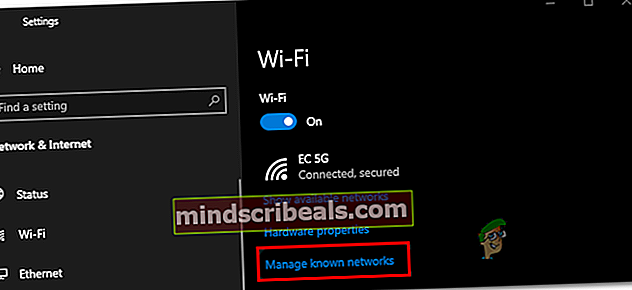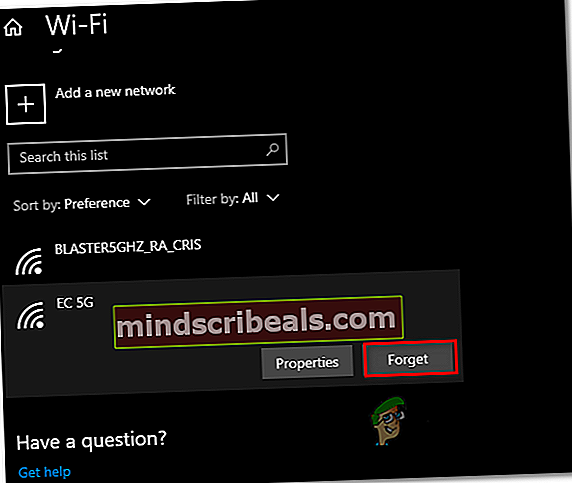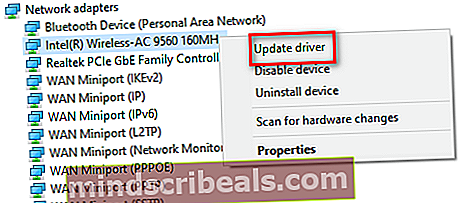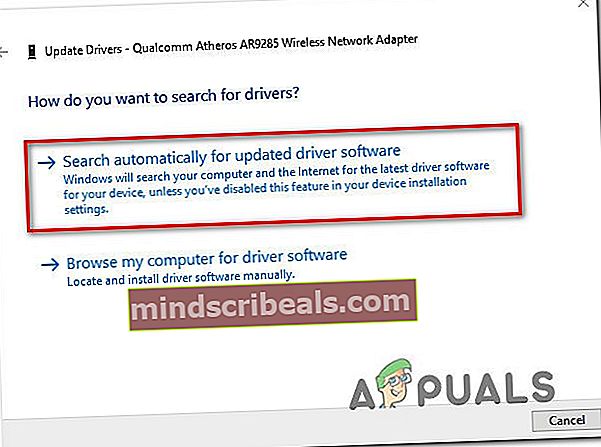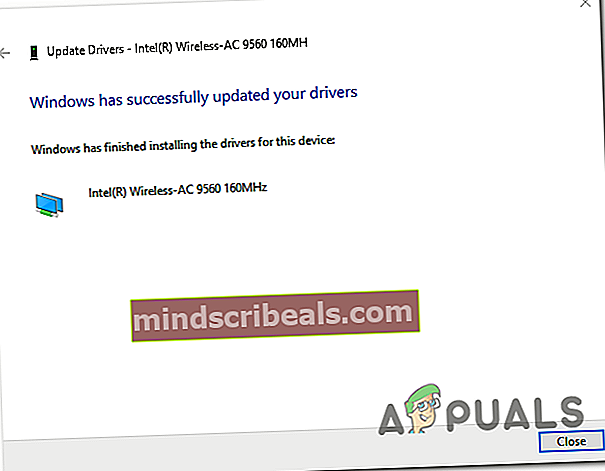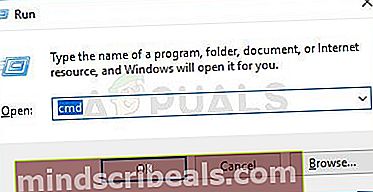Napaka omrežne povezave 0x00028002
The 0x00028002 napaka se bo pojavila, če obstaja nekakšna nedoslednost omrežja, ki preprečuje, da bi prizadeti računalnik ostal povezan z lokalnim omrežjem. Ta koda napake se prikaže, če uporabnik s težavo ugotovi težavo z zagonom orodja Windows Network Diagnostics.

Kaj povzroča napako omrežja 0x00028002?
- Napaka splošnega omrežnega gonilnika - Kot se je izkazalo, če se računalnika navadite preklopiti v stanje mirovanja, ne da bi se redno zagnali, se lahko ta težava v sistemu Windows 10 pojavi zaradi običajne napake. Če ga želite popraviti, boste morali odpreti meni Network in prisiliti OS, da pozabi omrežje, s katerim ste trenutno povezani. S tem boste počistili začasne podatke in vam omogočili, da se znova povežete iz nič.
- Poškodovan / zastarel gonilnik brezžičnega vmesnika - Če že nekaj časa niste posodobili gonilnika brezžičnega vmesnika, je verjetno, da trenutna različica, ki jo uporabljate, ni popolnoma opremljena za obdelavo IPV6, kar lahko povzroči prekinitve omrežja, ki vodijo do te napake. Če je ta scenarij uporaben, lahko težavo odpravite tako, da posodobite gonilnik brezžičnega vmesnika prek upravitelja naprav.
- Neskladnost omrežja - Obstaja veliko različnih odvisnosti, ki lahko na koncu ustvarijo težave z vašo mrežno komponento. Ena od rešitev, ki bo odpravila večino težav, je popolna ponastavitev TCP / IP. S tem postopkom bo odpravljena večina težav z vdelano in programsko opremo, ki bodo sprožile to kodo napake.
- Napačen usmerjevalnik - V redkih okoliščinah imate morda tudi opravka z okvarjenim usmerjevalnikom, ki ne more vzdrževati zanesljive povezave z napravo, ki se nanjo poveže. V tem primeru nimate druge možnosti, kot da preverite to teorijo in poiščete namestnika, če se sumi potrdijo.
1. način: pozaba na brezžično omrežje (če je primerno)
Izkazalo se je, da lahko to težavo povzroči preprosta napaka v omrežju, ki preprečuje, da bi računalnik ohranil stabilno povezavo z usmerjevalnikom. Običajno bo težava med naslednjim ponovnim zagonom računalnika hitro izginila, vendar če uporabljate samo funkcijo mirovanja, lahko težava traja dlje časa.
V tem primeru bi morali začeti z dostopom do nastavitev Wi-Fi in pozabiti na brezžično povezavo, s katero ste trenutno povezani. Po ponovni vzpostavitvi povezave je treba začasne datoteke, ki povzročajo to napako, počistiti in s to težavo ne smete več naleteti.
Tukaj je kratek vodnik za pozabo na brezžično omrežje, da bi razrešili 0x00028002:
- Pritisnite Tipka Windows + R. odpreti a Teči pogovorno okno. Nato vnesite ‘Ms-settings: network-wifi’ in pritisnite Enter , da odprete zavihek Wi-Fi v Omrežje in internet.
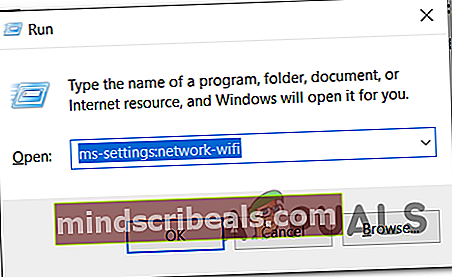
- Ko pridete tja, se pomaknite na desno stran in kliknite na Upravljanje znanih omrežij.
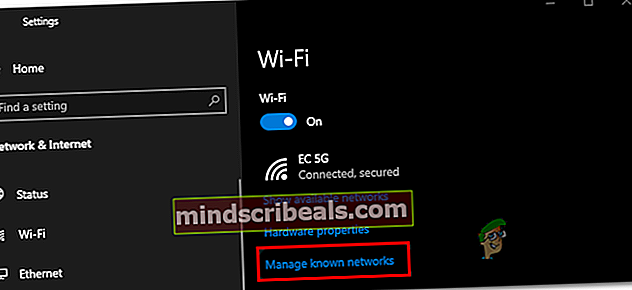
- Ko pridete do naslednjega menija, preprosto kliknite omrežje, s katerim imate težave, in kliknite Pozabi.
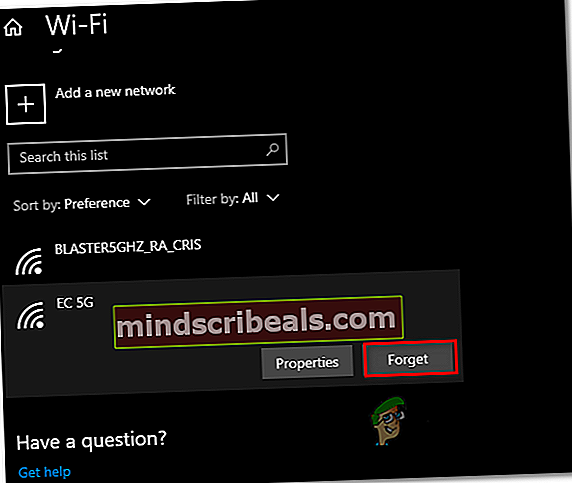
- Ko računalnik prisilite, da pozabi na omrežje, se preprosto znova povežite z njim in znova vnesite varnostni ključ.
- Spremljajte situacijo in preverite, ali vaša omrežna povezava z 0x00028002 napaka.
Če se ista težava še vedno pojavlja, se pomaknite do naslednje metode spodaj.
2. način: Posodobitev gonilnika za brezžični vmesnik
Kot kaže, lahko težavo povzroči tudi neustrezen, zastarel ali pokvarjen gonilnik brezžičnega vmesnika. Najverjetneje vaša različica gonilnika ne more pravilno obvladati povezave IPV6. Na srečo je večina proizvajalcev omrežne opreme odpravila težave z IPV6 z posodobitvami gonilnikov, zato je v primeru, da je težavo povzročil gonilnik brezžičnega vmesnika, preprosto popraviti gonilnik na najnovejšo različico.
Tu je hiter vodnik za posodobitev gonilnika brezžičnega vmesnika prek upravitelja naprav, s katerim lahko popravite 0x00028002:
- Pritisnite Tipka Windows + R. odpreti a Teči pogovorno okno. V novo odprto okno vnesite ‘Devmgmt.msc’ in pritisnite Enter odpreti Upravitelj naprav. Ko vas pozove UAC (nadzor uporabniškega računa), kliknite Da podeliti upravne privilegije.

- Ko ti uspe priti noter Upravitelj naprav, se pomaknite navzdol po seznamu nameščenih aplikacij in razširite spustni meni, povezan z Omrežni adapterji.
- Ko uspete vstopiti v podmeni Network Network Adapters, z desno miškino tipko kliknite gonilnik brezžičnega vmesnika in izberite Posodobi gonilnik.
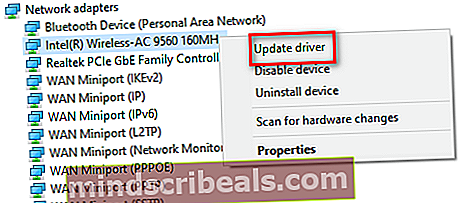
- Ko pridete do naslednjega zaslona, kliknite Samodejno poiščite posodobljeno programsko opremo gonilnikov.
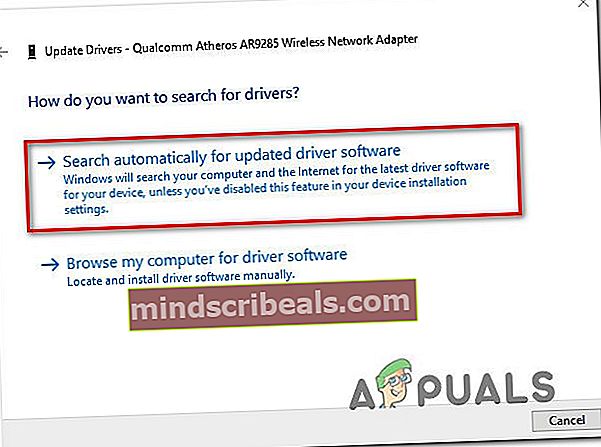
- Če najdete novo različico gonilnika, sledite navodilom na zaslonu, da dokončate operacijo in namestite novo različico gonilnika.
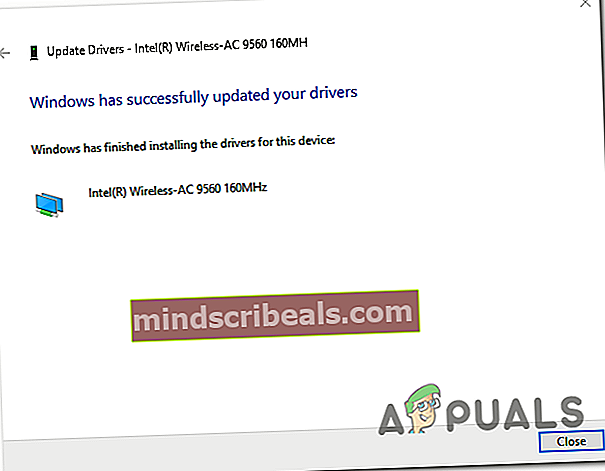
- Ko je postopek končan, znova zaženite računalnik in preverite, ali je težava odpravljena ob naslednjem zagonu sistema.
Če se ista težava še vedno pojavlja in še vedno naletite na 0x00028002 napaka po zagonu diagnostike, ko izgubite povezavo z lokalnim omrežjem, se pomaknite navzdol do naslednjega morebitnega popravka spodaj.
3. način: Popolna ponastavitev TCP / IP
Kot kaže, lahko to posebno težavo povzroči tudi splošna neskladnost omrežja, povezana z vašim TCP / Konfiguracija IP. Več prizadetih uporabnikov je potrdilo, da jim je uspelo rešiti to težavo s ponovnim ustvarjanjem povezave.
OPOMBA: Nekateri uporabniki, ki so uvedli ta popravek, so poročali, da se je težava čez nekaj časa vrnila. S tem v mislih obravnavajte to metodo kot začasno rešitev in ne kot polnopravno rešitev.
Ko gre za to, je najučinkovitejši način zagnati vrsto ukazov v povišanem ukaznem pozivu. Tu je hiter vodnik po korakih s tem, kaj morate storiti za popolno ponastavitev TCP / IP:
- Pritisnite Tipka Windows + R. odpreti a Teči pogovorno okno. Nato vnesite ‘Cmd’ v novo prikazanem besedilnem polju in pritisnite Ctrl + Shift + Enter odpreti povišan poziv CMD. Ko vidite UAC (nadzor uporabniškega računa), kliknite Da za odobritev skrbniškega dostopa.
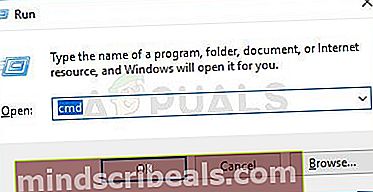
- Ko vstopite v povišan poziv CMD, vnesite naslednje ukaze (v navedenem vrstnem redu) in pritisnite Enter po vsakem ukazu:
Tip 'ipconfig / flushdns ' in pritisnite Enter Vnesite ' mreža winsock ponastaviti in pritisnite Enter . Vnesite ' mreža int ip ponastaviti in pritisnite Enter. Vnesite ' ipconfig / javnost in pritisnite Enter. Vnesite ' ipconfig / podaljšaj ' in pritisnite Enter.
- Ko zaženete vsak zgornji ukaz, boste dejansko izvedli popolno ponastavitev TCP / IP. Ko to storite, zaprite povišani ukazni poziv in preverite, ali je težava še vedno odpravljena.
Če še vedno naletite na 0x00028002 po prekinitvi povezave z lokalnim strežnikom se pomaknite na naslednji način spodaj.
4. način: Zamenjava usmerjevalnika
Če vam nobena od spodnjih morebitnih popravkov ni omogočila, da odpravite težavo, je verjetno, da imate opravka z okvarjenim usmerjevalnikom. Številni prizadeti uporabniki poročajo, da imajo ravno to težavo z usmerjevalnikom 5268ac AT&T.
Če želite preizkusiti možnost, da imate težave z usmerjevalnikom strojne opreme, poskusite Ethernet kabel priključiti neposredno na prizadeto napravo in preveriti, ali se težava še vedno pojavlja.
Če se težava ne ponovi, lahko ugotovite, da jo je prej povzročil usmerjevalnik, in poiščite zamenjavo.